Windows 11 werd officieel onthuld door Microsoft op 5 okt. 2021. Veel mensen, inclusief ik, willen het uitproberen, voornamelijk vanwege de herontworpen UI. Ik wil echter geen extra geld betalen om een nieuwe machine te bouwen met hardware die compatibel is met Windows 11. In feite geven de meesten van ons de voorkeur aan het upgraden van de huidige Windows 10 PC naar Windows 11 zonder extra kosten. Hier komt echter het probleem, aangezien de oude PC mogelijk niet in aanmerking komt voor een directe upgrade omdat deze niet voldoet aan de minimale systeemvereisten die Windows 11 vereist.
Hier is de screenshot genomen van mijn drie jaar oude Windows 10 PC, die geen TPM 2.0 heeft, Secure Boot mist en de CPU staat ook niet op de ondersteunde lijst.
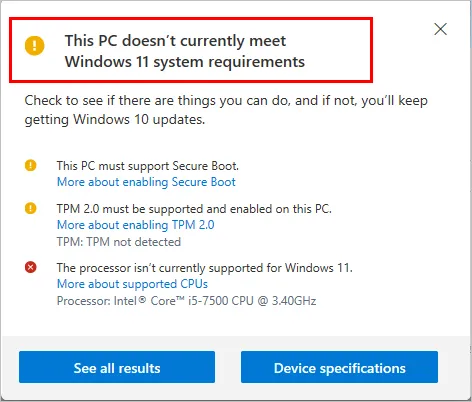
Je zult een "Deze pc kan Windows 11 niet uitvoeren" foutmelding ontvangen op niet-ondersteunde hardware wanneer je probeert Windows 11 schoon te installeren op een oude machine. Dit komt voornamelijk omdat de pc de TMP- en Secure Boot-module mist. Het tweede is een niet-ondersteunde CPU, minstens voor een Intel-processor van de 8e generatie.
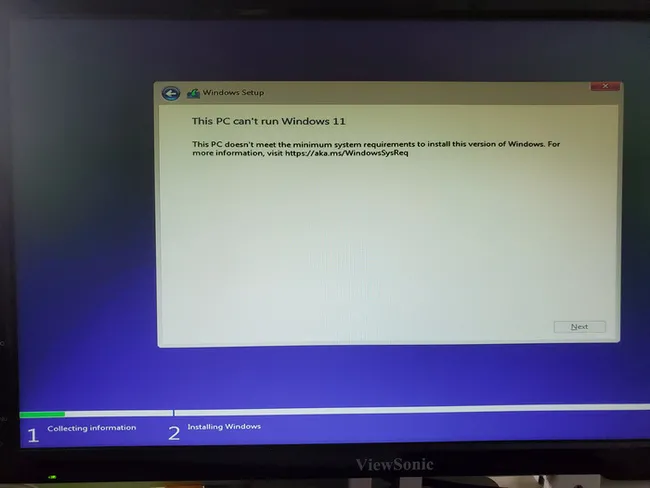
Er zijn echter een paar trucs die je kunt toepassen om die beperkingen te omzeilen en Windows 11 volledig te installeren op niet-ondersteunde hardware.
[Disclaimer]: Maak een back-up van je gegevens en neem je eigen risico door dit te doen, aangezien de situatie van computer tot computer kan verschillen. Ik kan garanderen dat dit perfect werkt op mijn pc. En het zou in de meeste gevallen moeten werken omdat die trucs worden gedeeld door experts uit de industrie. Bovendien zal de pc geen Windows-updates ontvangen en officiële ondersteuning voor niet-ondersteunde hardware volgens de verklaring van Microsoft.
Als je hiermee akkoord gaat en nog steeds enthousiast bent om het probleemoplossingsproces te doorlopen, bekijk dan de gedetailleerde tutorial hieronder om Windows 11 te installeren op een niet-ondersteunde pc of laptop.
Inhoudsopgave:
Deel 1: Hoe Windows 11 te installeren op een pc zonder TPM of Secure Boot
De meest voorkomende reden waarom Windows 11 niet kan worden geïnstalleerd op deze pc is dat het apparaat geen TPM 2.0 of Secure Boot heeft, wat een vrij hoge standaard is en alleen te vinden is op moderne pc's en laptops. Het is gebruikelijk om deze fout te zien op basis van mijn onderzoek.
Om de TPM- of Secure Boot-beperking te omzeilen, moet u handmatig het registeritem bewerken tijdens het installatieproces. Het is een tijdrovend en riskant proces. Dit kan echter eenvoudig worden gedaan met de recente release van rufus 3. 16, een gratis en betrouwbare tool voor het maken van een opstartbare USB voor Windows.
De nieuwe release verbetert de ondersteuning voor Windows 11 en voegt een nieuwe functie toe waarmee gebruikers Windows 11 kunnen installeren op een pc zonder TPM of Secure Boot. Belangrijker nog, de taak is super eenvoudig en u krijgt binnen minder dan 10 minuten een opstartbare USB-drive voor Windows 11 (zonder TPM of Secure Boot) voor een schone installatie. Bravo!
Stap 1: Download rufus 3.16 vanaf deze link website en sluit een USB-flashdrive aan.
Stap 2: Open rufus-3.16.exe met een dubbelklik. Dit is een draagbaar uitvoerbaar bestand en er is geen installatie vereist. U ziet het volgende scherm:
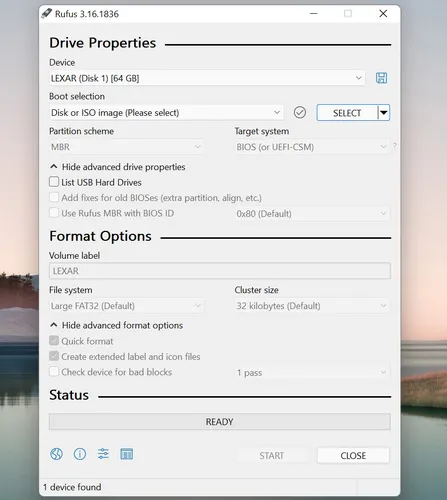
Stap 3: De USB-drive wordt automatisch gedetecteerd en weergegeven onder het gedeelte Apparaat bovenaan. Importeer nu Windows 11 ISO in Rufus en u ziet Uitgebreide Windows 11-installatie (Geen TPM/geen Secure Boot/8GB-RAM) onder Afbeeldingsoptie. Dit is degene voor het maken van een opstartbare USB voor Windows 11 om Windows 11 te installeren op niet-ondersteunde hardware, specifiek voor apparaten zonder TPM 2.0 of Secure Boot.
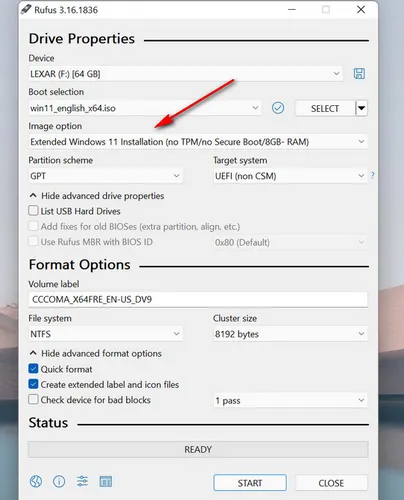
Stap 4: Andere instellingen zoals partitieschema, doelsysteem, bestandssysteem zijn standaard ingesteld. Dit is gebaseerd op het ISO-bestand dat u zojuist heeft toegevoegd.
Stap 5: Klik op de START-knop onderaan. Rufus zal de USB-drive formatteren naar NTFS, een nieuwe opstartpartitie maken en het ISO-bestand naar de USB-drive kopiëren.
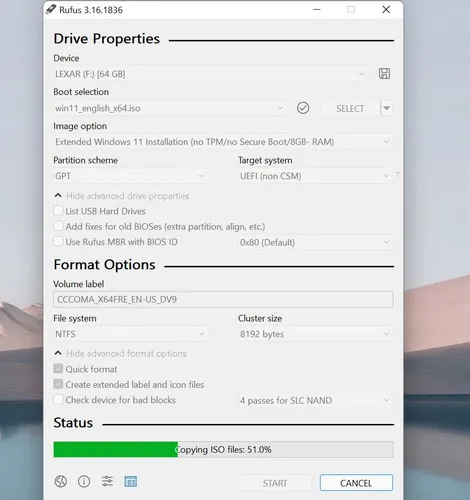
Stap 6: Wacht 5-20 minuten (grotendeels afhankelijk van de schrijfsnelheid van de USB) en je krijgt een Windows 11 opstartbare drive voor installatie op niet-ondersteunde pc's.
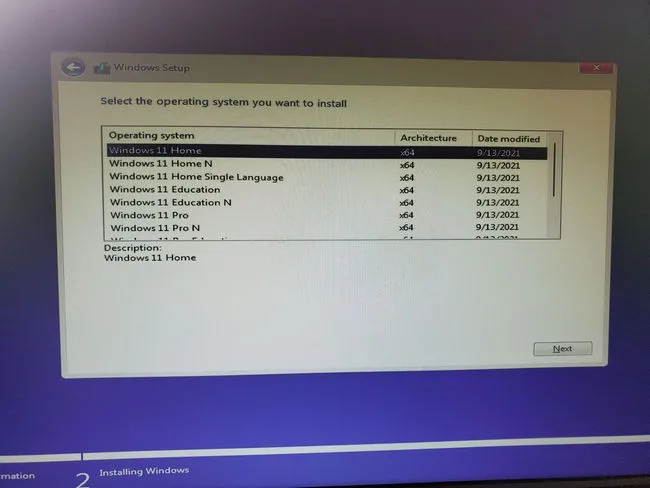
Deel 2: Hoe Windows 11 te installeren op een pc met een niet-ondersteunde CPU
Volgens de specificatie van Microsoft Windows 11 zijn alleen Intel 8th-Gen en AMD Ryzen 2000 later CPU's compatibel met Windows 11. Bekijk de volledige ondersteunde lijst voor Intel-processor en AMD-processor.
Kort gezegd, als je computer werd aangedreven door een Intel CPU, moet deze nieuwer zijn dan 2017, het jaar waarin de Intel 8-Gen CPU werd geïntroduceerd. Voor AMD CPU moet het 2018 of later zijn, aangezien AMD de Ryzen 2000-processor in 2018 heeft onthuld. Eerlijk gezegd is dit een vrij kritische standaard voor minder oude pc's. Daarom zijn er zoveel mensen die graag willen weten hoe ze de CPU-beperking kunnen omzeilen.
De bovengenoemde Rufus-hack kan alleen TPM 2.0 en Secure Boot-beperkingen omzeilen. Om Windows 11 te installeren op een pc met een niet-ondersteunde CPU, is de hack anders.
[Updates]: Volgens onze recente tests kan de volgende truc ook worden gebruikt om de TPM 2.0 en Secure Boot-controle tijdens de installatie van Windows 11 te omzeilen. Als de bovenstaande methode mislukt, is dit de alternatieve oplossing om Windows 11 te installeren zonder TPM 2.0, Secure Boot of een niet-ondersteunde CPU.
Stap 1: Download UUByte ISO Editor en maak een Windows 11 opstartbare USB met behulp hiervan. Raadpleeg deze tutorial als je problemen hebt met het gebruik van deze tool. Gebruik deze keer alsjeblieft geen Rufus, omdat het de USB naar NTFS formatteert en sommige oude computers zoals de mijne herkennen het niet als een opstartbaar apparaat.

Stap 2: Maak een nieuw tekstbestand aan en plak de volgende inhoud in het nieuwe bestand. Hernoem het uiteindelijk naar cpu-bypass.reg . Voor het gemak kunt u ook het zipbestand downloaden van onze website en uitpakken om hetzelfde reg-bestand te krijgen. Dit zal worden gebruikt om de CPU-beperking tijdens de installatie van Windows 11 te omzeilen.
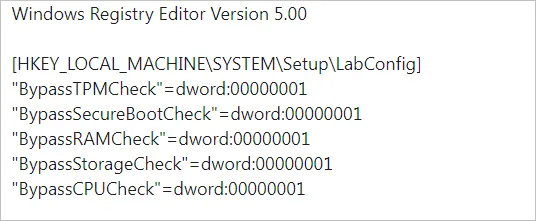
Zorg er ook voor dat u dit .reg-bestand kopieert naar de Windows 11 opstartbare USB-drive die u zojuist heeft gemaakt met UUByte ISO Editor.
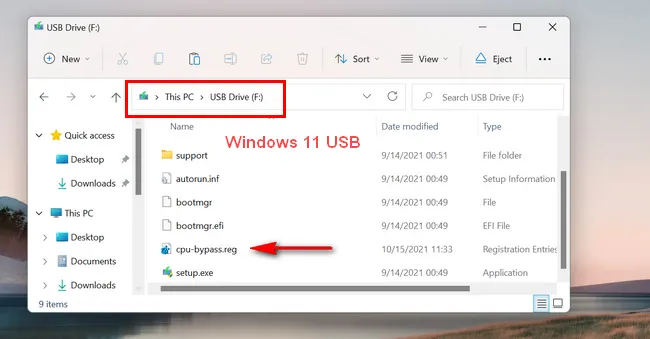
Stap 3: Steek de USB in de computer waar Windows 11 zal worden geïnstalleerd. Open het opstartmenu bij het opstarten; selecteer de naam van de USB-drive om in de Windows 11-installatie te komen zoals de volgende schermafbeelding laat zien:
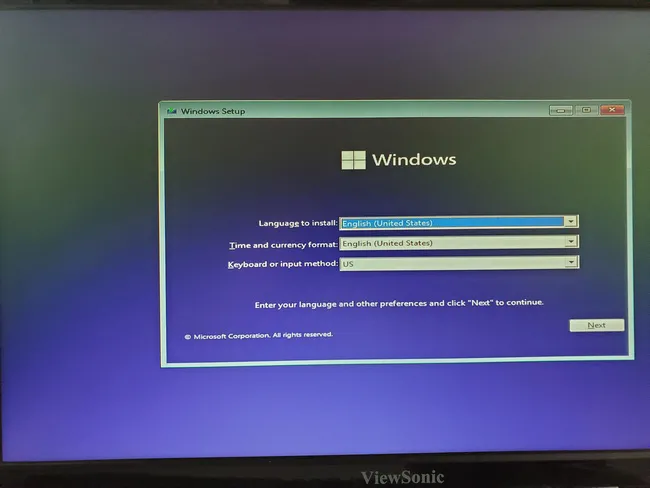
Stap 4: Klik op 'Volgende' na het kiezen van de taal, tijdzone en toetsenbord en klik op de knop 'Nu installeren' om door te gaan.

Stap 5: U wordt gevraagd om een productsleutel in te voeren om Windows 11 te activeren. Klik deze keer op 'Ik heb geen productsleutel' om het installatieproces voort te zetten.
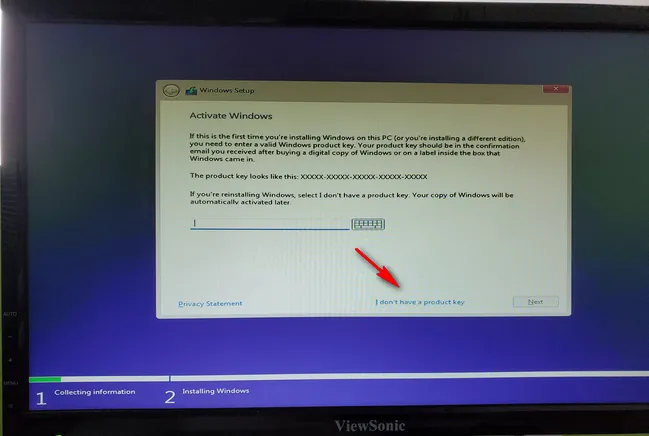
Stap 6: In het volgende scherm wordt u gevraagd om een Windows 11-versie te kiezen. Kies alstublieft de juiste editie die overeenkomt met de vorige Windows-versie. Door dit te doen, kunt u de vorige productsleutel gebruiken om de installatie van Windows 11 te activeren.
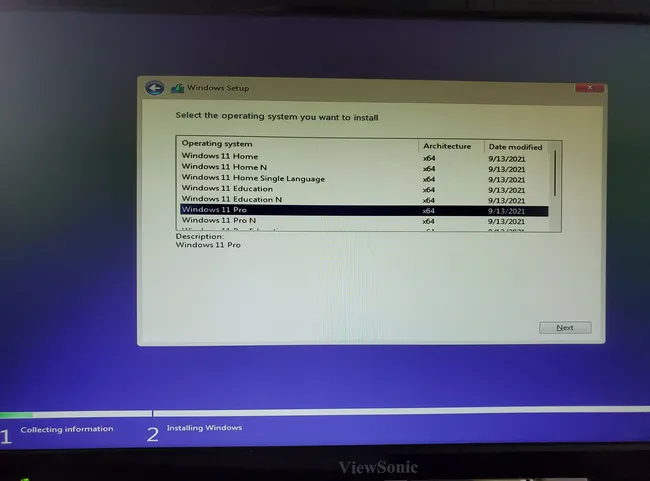
Stap 7: U zult deze foutmelding ontvangen zonder enige hack omdat de pc Windows 11 niet kan uitvoeren vanwege niet-ondersteunde hardware.
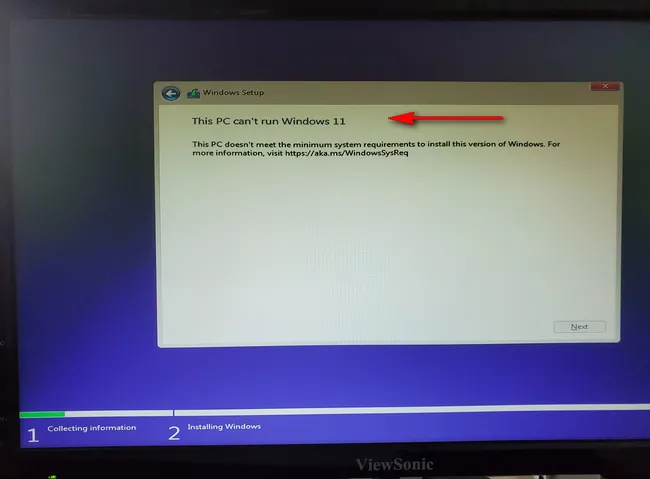
Stap 8: Sluit het pop-upvenster en ga terug naar het Windows 11-installatievenster dat we hebben gepost in Stap 3, met een knop 'Nu installeren' in het midden. Druk nu op shift + F10 om de Opdrachtprompt te openen en voer 'regedit' in om de Register-editor te starten.

Stap 9: Zoek het menu Bestand bovenaan en kies de optie 'Importeren'.
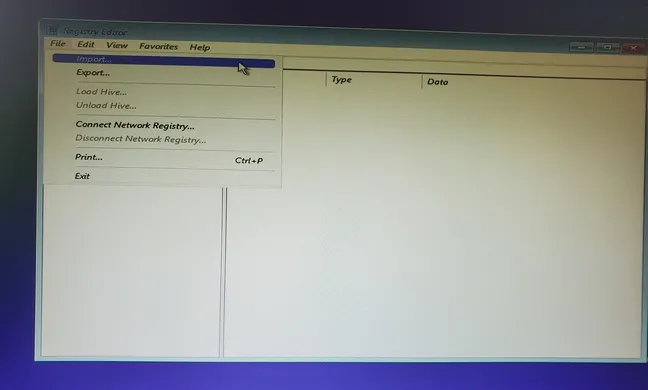
Stap 10: Zoek in het bladervenster de USB-drive en selecteer cpu-bypass.reg.
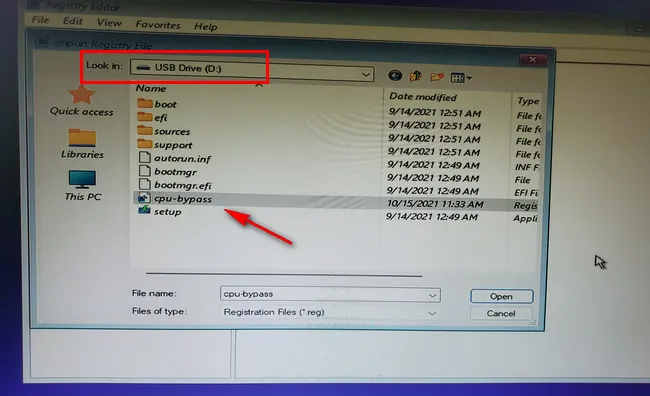
Stap 11: U zult zien dat de sleutels en waarden in het vorige reg-bestand succesvol aan het register zijn toegevoegd.
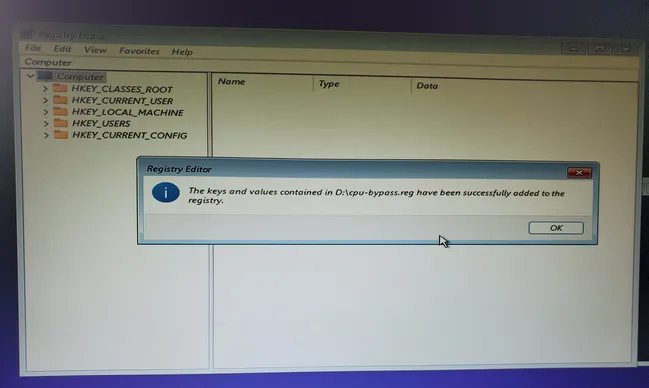
Stap 12: Sluit de Register-editor en de Opdrachtprompt. Klik vervolgens op 'Nu installeren' om Windows 11 te starten. U zult op dat moment geen eerdere foutmelding ontvangen. Aan het einde van het proces moet u een partitie selecteren om Windows 11 te installeren.
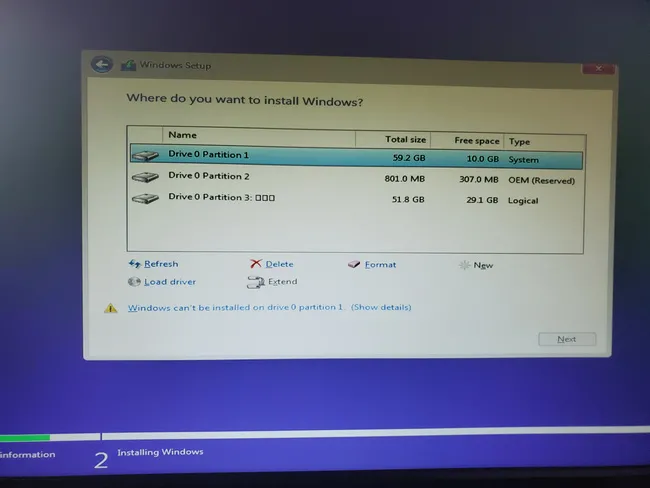
Let op: Als de schijf is geformatteerd naar MBR, moet u deze converteren naar GPT om Windows 11 te installeren. Dit kunt u doen met het diskpart-commando (volledige handleiding). Dit betekent dat u terug moet gaan naar de Opdrachtprompt zoals we hebben gedeeld in Stap 8.
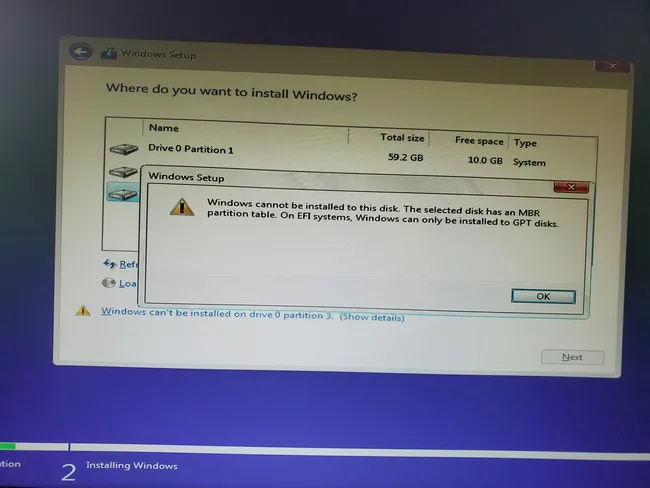
Stap 13: Volg het scherm prompt om Windows 11 op uw pc te installeren. U heeft een Microsoft-account nodig om het installatieproces te voltooien. Zodra het klaar is, wordt u doorgestuurd naar een gloednieuw Windows 11-bureaublad zoals het volgende:
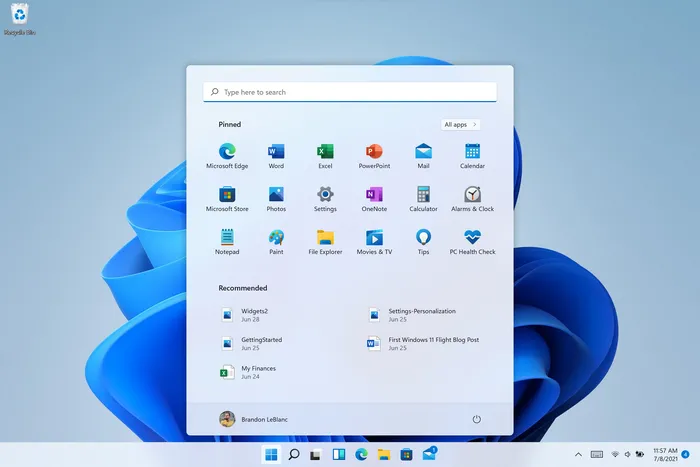
Hierboven staat een volledige handleiding om Windows 11 installatiebeperkingen te omzeilen zonder TPM 2.0/Secure Boot/ondersteunde CPU wanneer u een foutmelding ontvangt waarin staat dat deze pc Windows 11 niet kan uitvoeren. Volgens mijn onderzoek kunt u nog steeds Windows 11 installeren op een pc met die niet-ondersteunde CPU's:
- 3e-Gen Intel i5
- 4e-Gen Intel i5
- 5e-Gen Intel i5
- 7e-Gen Intel i7
- 6e-Gen Intel i7
Ik zal dit bericht voortdurend bijwerken wanneer meer niet-ondersteunde CPU's in staat zijn om Windows 11 te draaien. Aarzel niet om ons uw geval te sturen bij succes, zodat we het bericht nauwkeuriger kunnen maken!
Je kunt ook ons bericht bekijken over hoe Windows 11 te installeren op niet-ondersteunde hardware dat we vorige maand hebben geschreven. Het deelt twee verschillende benaderingen om TPM en Secure Boot te omzeilen.


